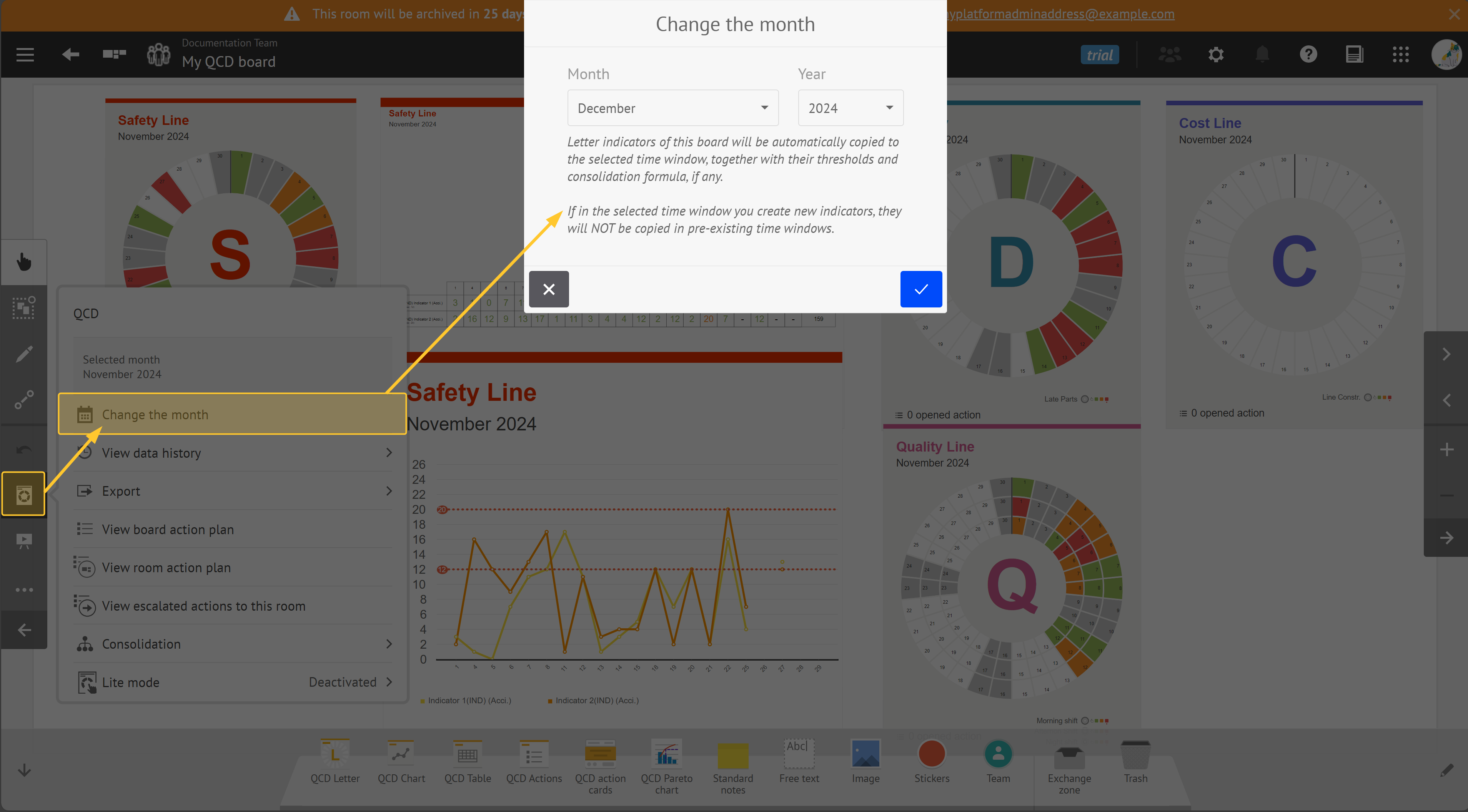L’historique des données dans QCD permet de retrouver les données associées à chaque période définie par la fréquence d’historisation de votre panneau QCD (annuelle, mensuelle, hebdomadaire, etc.). Chaque historique conserve une photographie des indicateurs, seuils, descriptions, et autres configurations propres à la période concernée, garantissant ainsi une continuité et une traçabilité dans la gestion des données.
Cet article explore en détail les différents aspects de la gestion de l’historique des données dans QCD :
Comprendre l’historisation des données dans QCD.
Comprendre la création du premier historique.
Naviguer dans la vue de l’historique pour charger ou consulter des données précédentes.
Changer ou créer de nouveaux historiques de période, en conservant ou adaptant les configurations existantes.
Supprimer des historiques non pertinents, pour assurer une gestion optimale de vos périodes.
Historisation des données
L’historisation des données se base sur la fréquence d’historisation du panneau sélectionné lors de la création de votre panneau QCD :
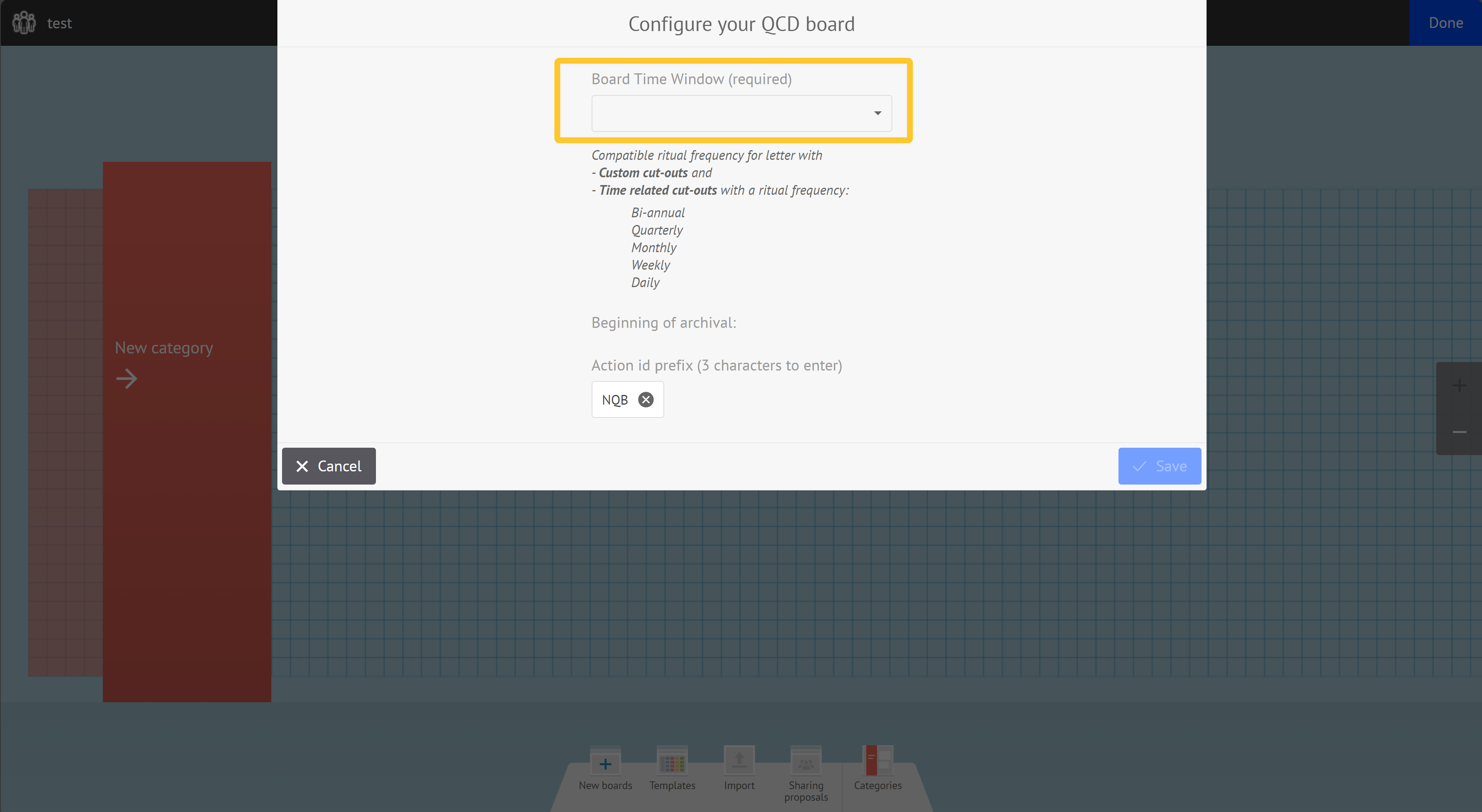
Par exemple, avec une fréquence mensuelle, il est possible de créer des historiques sur une période correspondant à un mois calendaire : Janvier 2025, Février 2025, etc.
Données et configurations QCD propres à chaque historique
Voici la liste des données et des configurations QCD propres à chaque historique :
Liste des indicateurs définis dans les lettres QCD
Valeurs saisies dans les indicateurs
Seuils des indicateurs dans les lettres QCD
Description des lettres QCD
Libellés des découpages personnalisés définis pour la période en cours.
Note :
Ces libellés peuvent être conservés entre deux périodes différentes lors de la création d’un nouvel historique de période.
Note :
Ces données sont stockées dans chacun des historiques et chargées avec ceux-ci.
Elles ne sont visibles à partir du moment où l’historique de la période correspondante est chargée suite à un changement de période (ou au chargement du panneau).
Configurations QCD globales au panneau
Voici les configurations QCD globales au panneau :
Lettres QCD
Seuils globaux des lettres QCD
Actions QCD créées
Description des tables QCD
Description des graphes QCD
Note :
Ces configurations n’évoluent pas en fonction du changement d’historique.
Création du premier historique
Lors de la création d’un panneau QCD, le système initialise une configuration par défaut qui permet de démarrer l’historisation. Le panneau :
ne contient aucune lettre QCD à sa création
est automatiquement positionné sur la période courante, correspondante à la fréquence d’historique sélectionnée (annuelle, trimestrielle, hebdomadaire, etc.).
Par exemple :
Valeur de la période en fonction de son type
Date courante
Annuelle
Trimestrielle
Hebdomadaire
01 janvier 2024
2024
Q1
W1
14 juillet 2025
2025
Q3
W29
Dans cette configuration initiale, aucun historique n’a été créé pour le moment : la liste des historiques est vide.
La création de la première lettre QCD dans le panneau déclenche la création du premier historique qui :
correspond à la période courante du panneau,
apparait dans la vue de l’historique où il peut être consulté ou restauré.
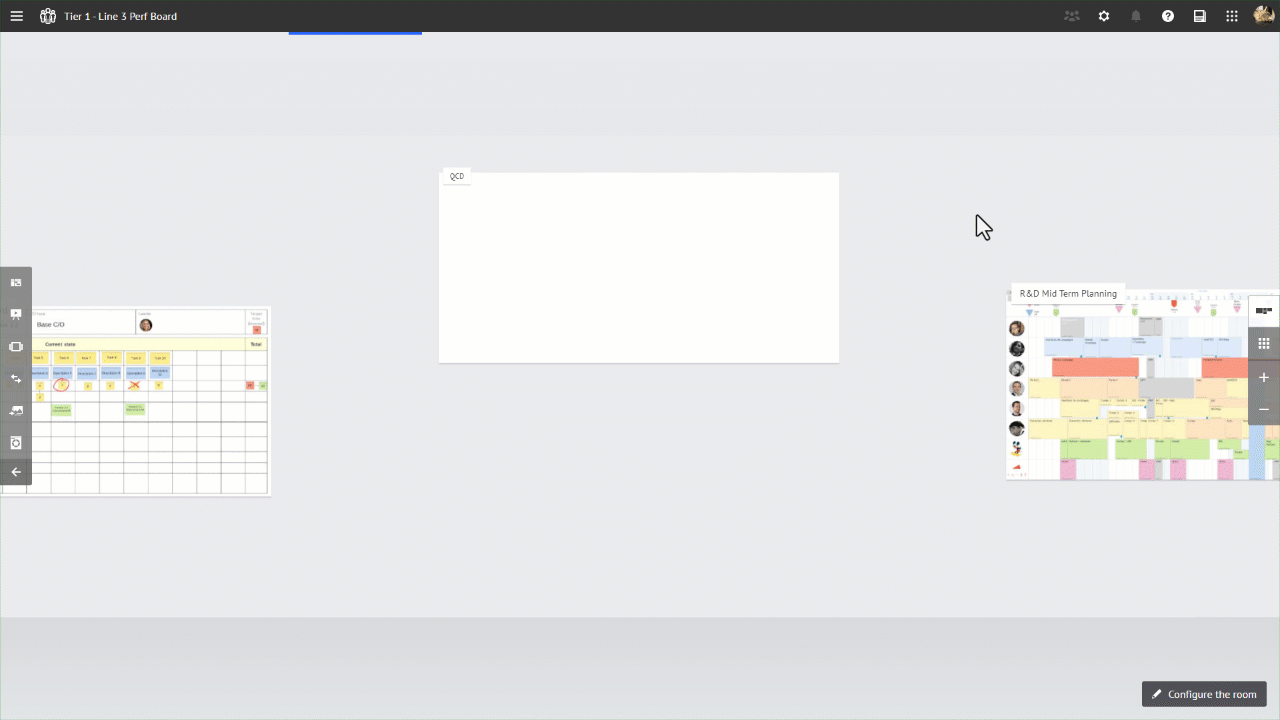
Par la suite, vous pouvez :
naviguer entre différents historiques pour consulter les données liées à d’autre périodes.
sauvegarder les données spécifiques à chaque historique, qui peuvent être restaurées en fonction des besoins.
Naviguer dans la vue de l’historique
Accédez à l’historique des périodes du panneau depuis l’utilitaire QCD > Voir l’historique :
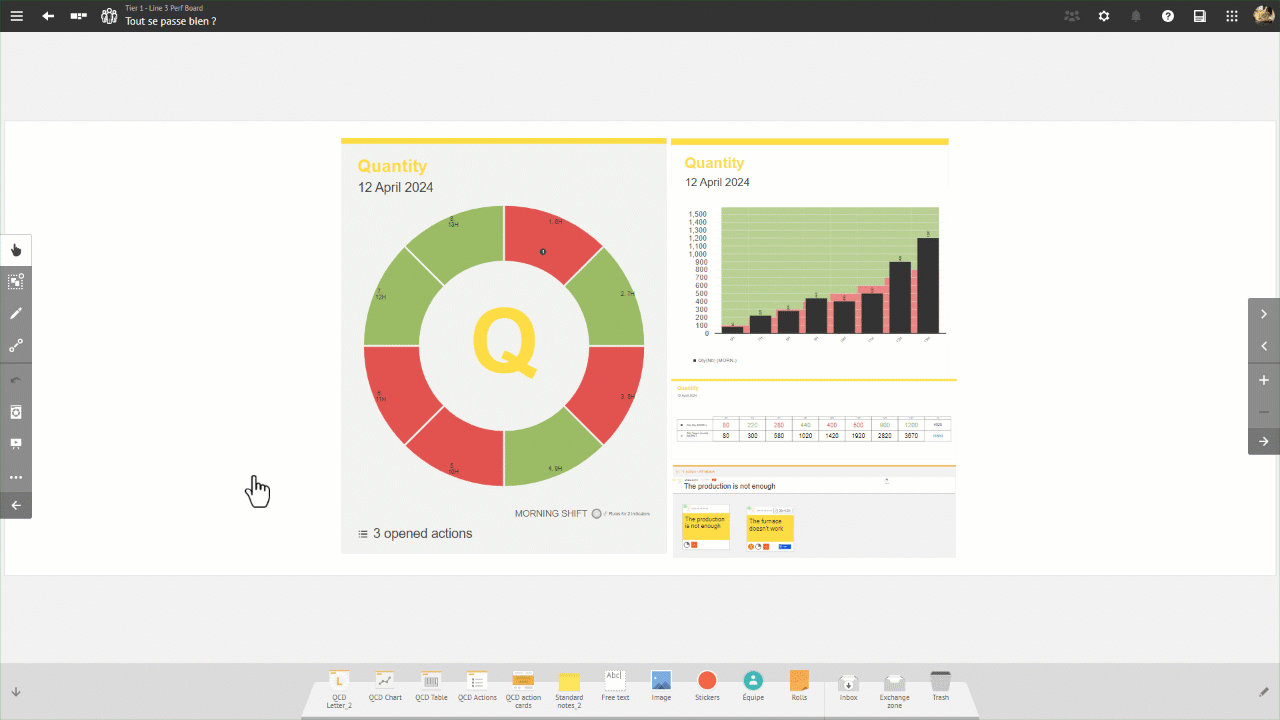
Cette vue de l’historique liste l’intégralité des historiques qui ont déjà été créés sur le panneau courant :
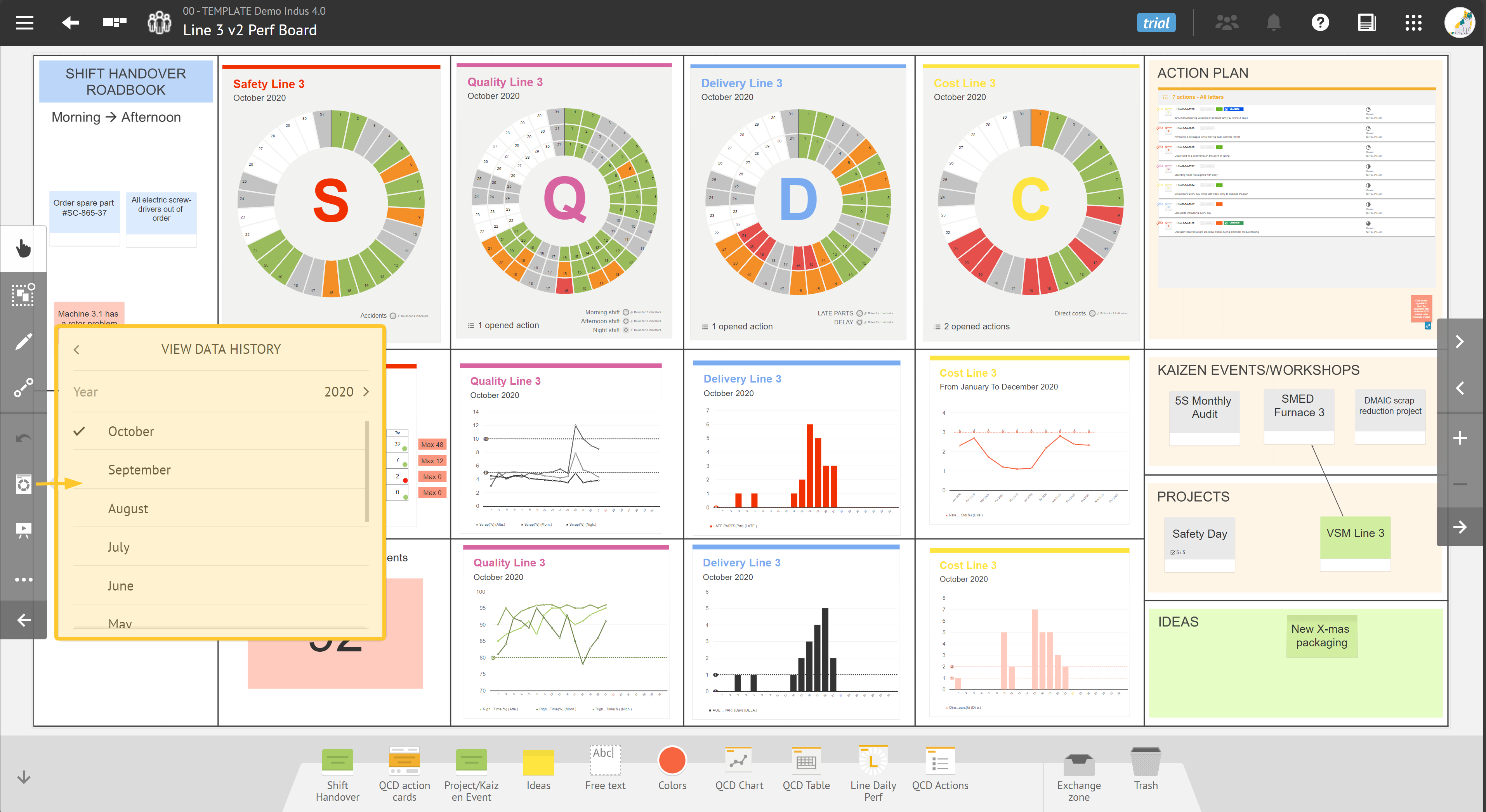
Lorsque vous sélectionnez une période de la liste des historiques, toutes les données historisées sont restaurées dans :
les lettres QCD,
les éléments QCD du panneau : graphes, tableaux d’indicateurs. Ces derniers se mettent automatiquement à jour avec les données de la période sélectionnée.
Avertissement :
La vue de l’historique permet uniquement de charger des historiques existants. Elle ne permet pas de créer un nouvel historique de période.
Pour créer un nouvel historique de période, utilisez le menu de changement de période depuis l’utilitaire QCD :
Voir la section suivante Changer de période : créer un nouvel historique pour en savoir plus.
Changer de période : créer un nouvel historique
Le changement de période permet de :
charger les données d’une période dont l’historique de période a déjà été créé.
Note :
Chaque historique de période est unique. Il n’est donc pas possible de créer deux fois un historique pour la même période.
Si un historique de période existe, le changement de période vers cette période entraine le chargement des données de l’historique existant. Ce fonctionnement est similaire à celui qu’on peut retrouver lorsqu’on charge une période depuis la vue de l’historique.
créer l’historique d’une nouvelle période si celui-ci n’a jamais été créé précédemment.
L’historique de cette période apparaît par la suite dans la vue de l’historique.
Pour changer de période (ou créer un nouvel historique de période) :
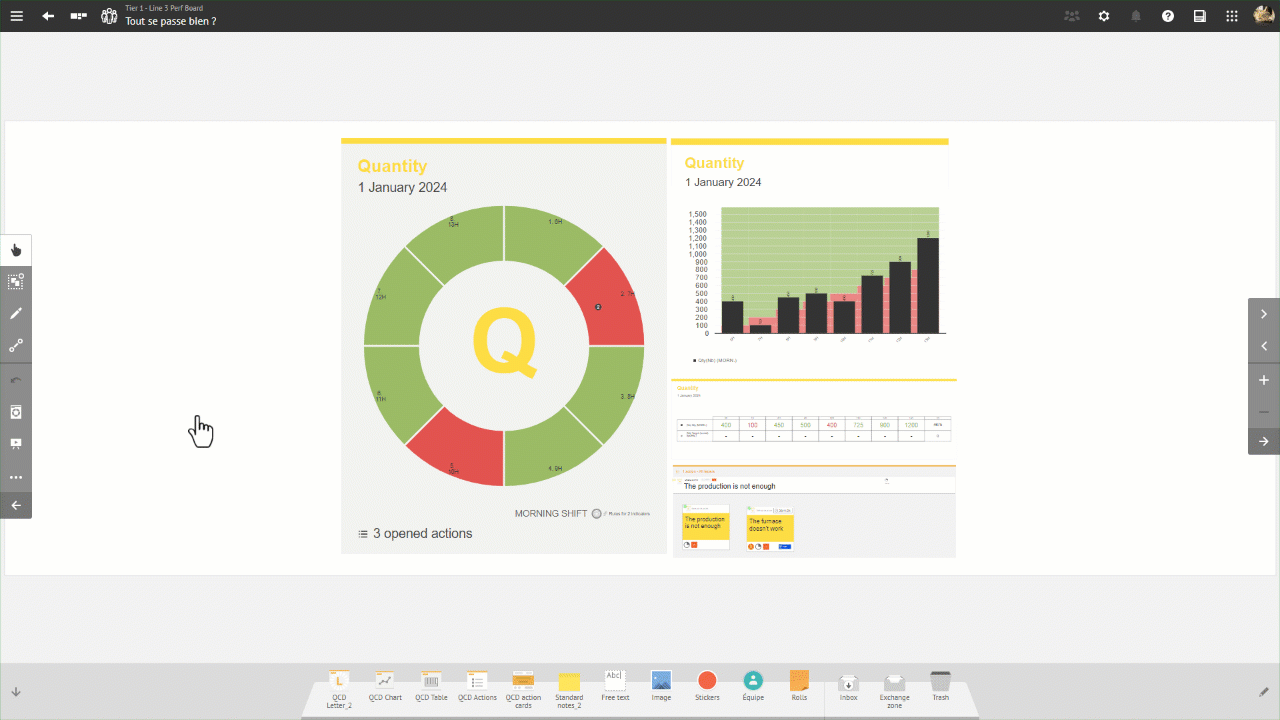
Depuis votre panneau QCD, cliquez sur l’utilitaire QCD > Changer + (variable : qui dépend de la fréquence d’historique défini sur le panneau).
Par exemple :
.png)
Fréquence d’historique hebdomadaire
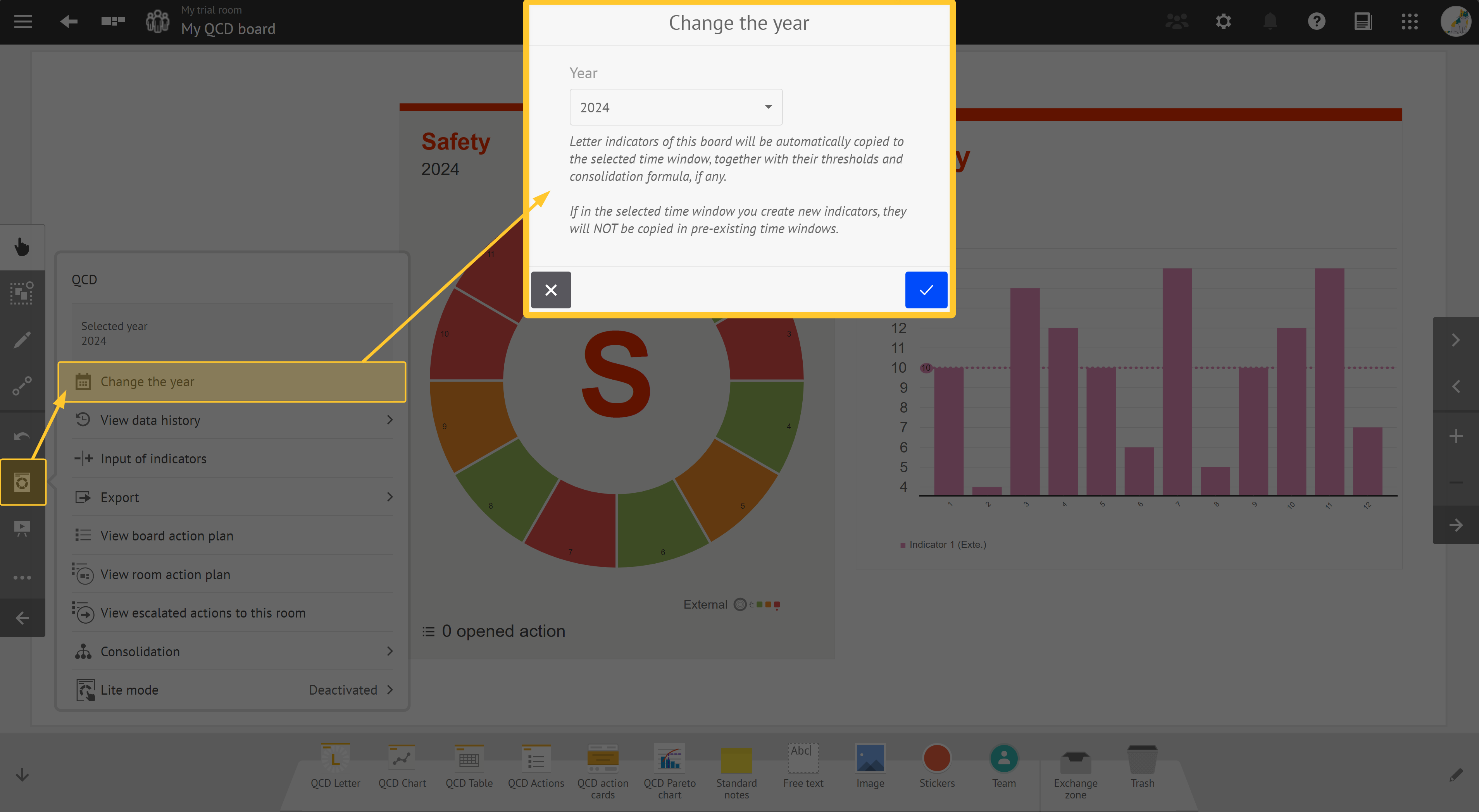
Fréquence d’historique annuelle
Sélectionnez la période souhaitée depuis l’interface de changement de période.
Validez le changement de période.
Création d’un nouvel historique de période
Lors de la création d’un nouvel historique de période :
La configuration du nouvel historique se base sur la configuration de la période sur lequel vous êtes positionné au moment de la création de votre historique.
Par exemple :
si le panneau est positionné en Octobre et qu’un historique est créé sur Novembre, alors les indicateurs créés dans la période du mois de Novembre restent les mêmes que ceux d’Octobre. Ils sont dupliqués dans cette période.
si le nouvel historique de période est fait à partir du mois de Septembre, ce sont les indicateurs du mois de Septembre qui sont dupliqués.
Note :
Cela permet :
de ne pas avoir à recopier la configuration d’une période à une autre. Elles sont la plupart du temps similaires.
de garder une continuité entre les indicateurs de la période précédente et de la période nouvellement créées. C’est au moment de ce processus de création d’historique de période que le lien entre l’indicateur de la période précédente et de la nouvelle période est établi.
Cette continuité est importante pour la conservation des configurations liées à la consolidation et aussi pour pouvoir afficher des graphes et des tableaux long termes qui affichent l’évolution des mêmes indicateurs dans le temps.
Une fois qu’un historique de période est créé, il a un comportement autonome.
Note :
Toutes modifications apportées à la période précédente ne sont pas prises en compte dans la nouvelle période. À l’inverse, toutes modifications apportées sur les indicateurs de la nouvelle période ne sont pas recopiées dans la période précédente.
Recommandation :
Il est conseillé :
de ne jamais créer un historique trop en avance.
de créer un nouvel historique de période uniquement lorsque la configuration à partir de laquelle vous générez cet historique ne risque pas d’évoluer.
Cette autonomie des historiques permet de faire évoluer vos indicateurs dans le temps sans impacter les précédents historiques.
Si un historique de période est créé trop tôt, et avec une mauvaise configuration, il est possible de le supprimer pour réinstancier la période correctement. Voir la section suivante Supprimer l’historique pour en savoir plus.
Supprimer l’historique
Avertissement :
Seuls les administrateurs de salle peuvent supprimer l’historique.
Pour supprimer l’historique :
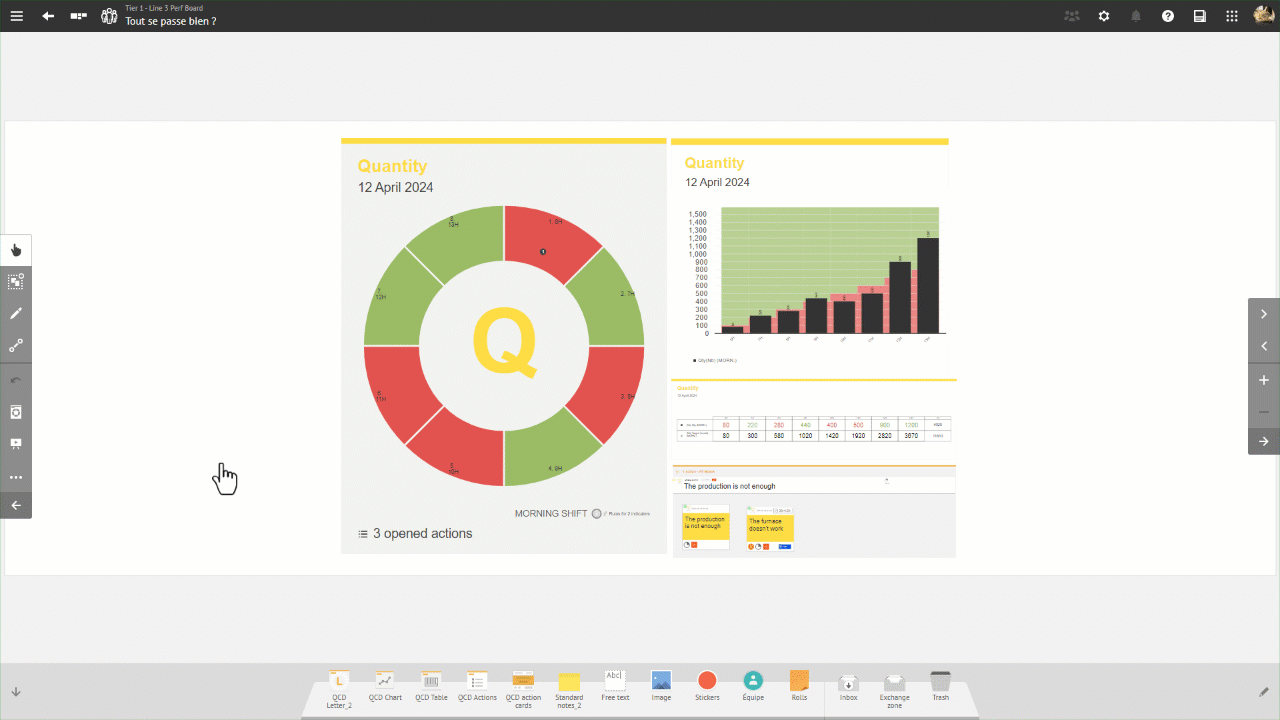
Depuis votre panneau, cliquez sur l’utilitaire QCD > Voir l’historique.
Cliquez sur Gérer l’historique.
Sélectionnez les périodes que vous souhaitez supprimer.
Astuce :
Vous pouvez sélectionnez des périodes sur plusieurs années.
Cliquez sur Supprimer l’historique sélectionné (N).
Confirmez la suppression.